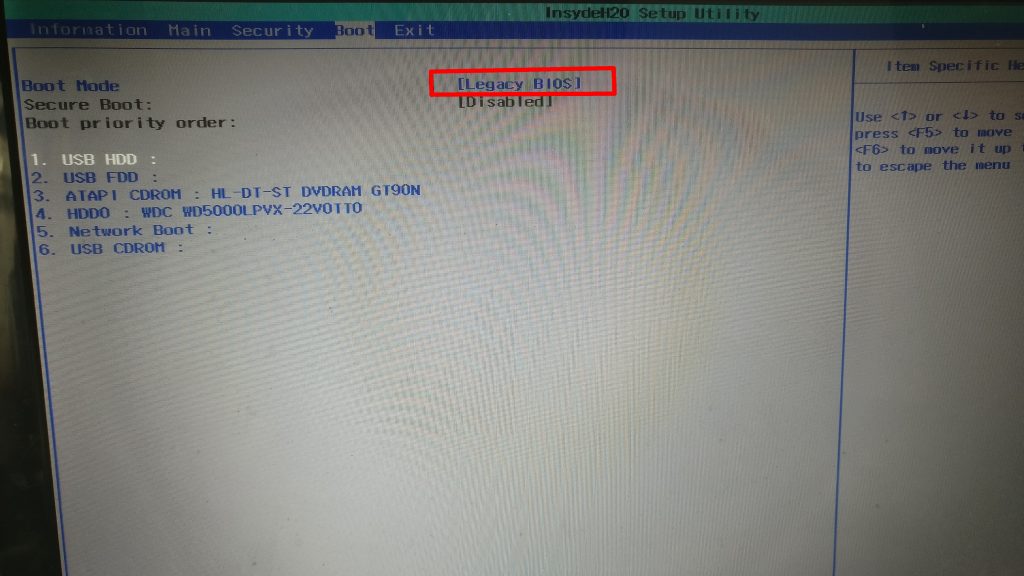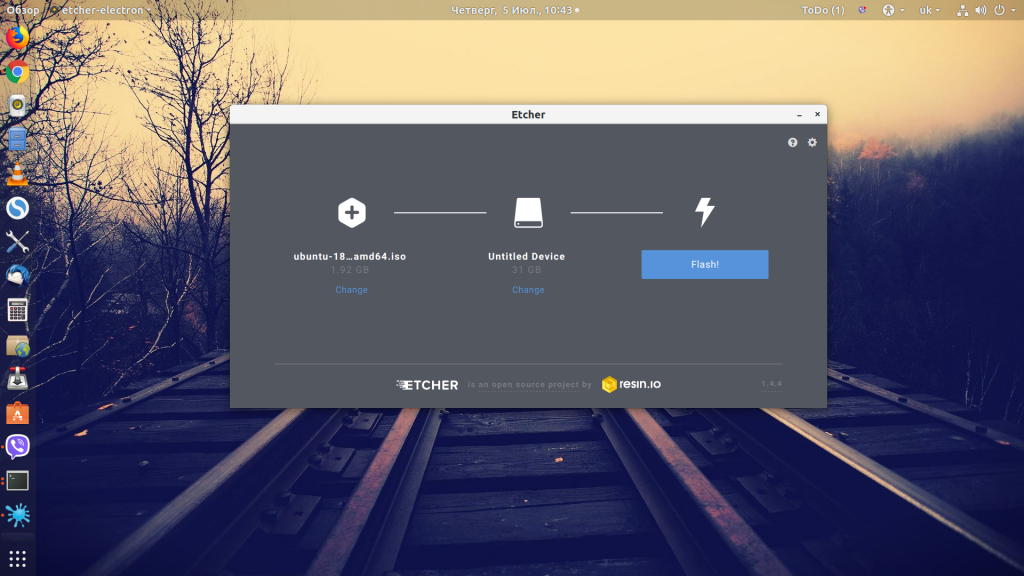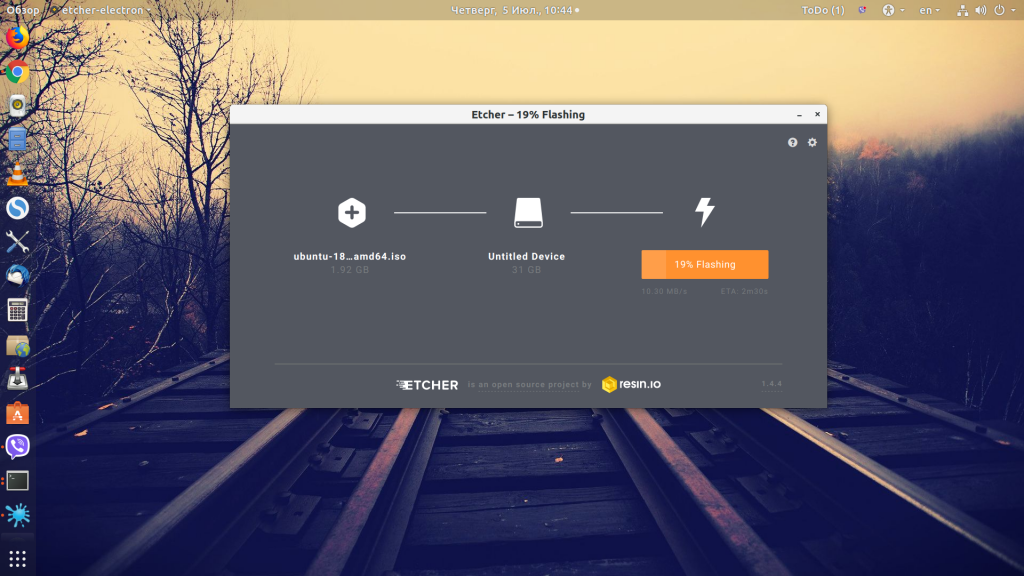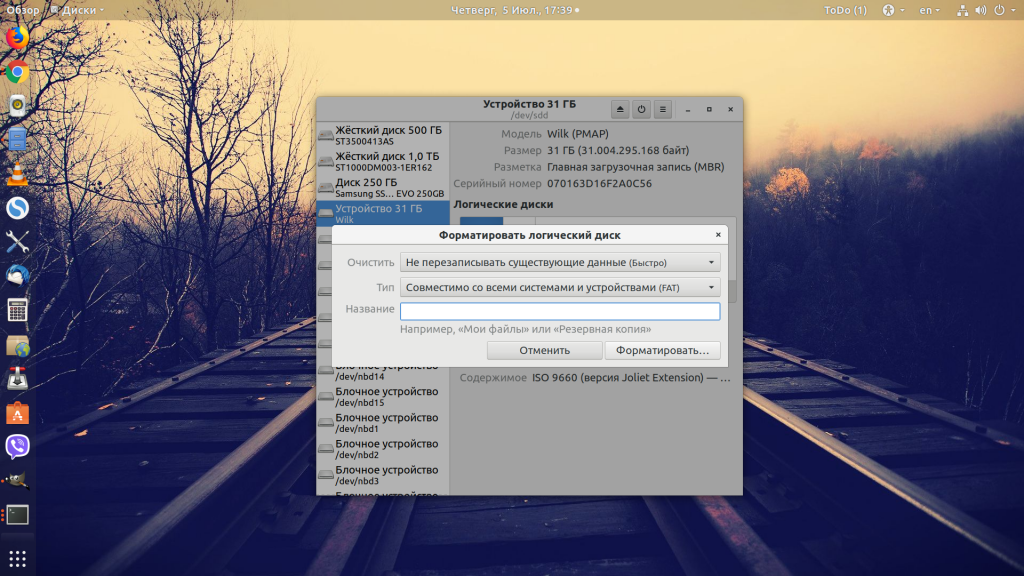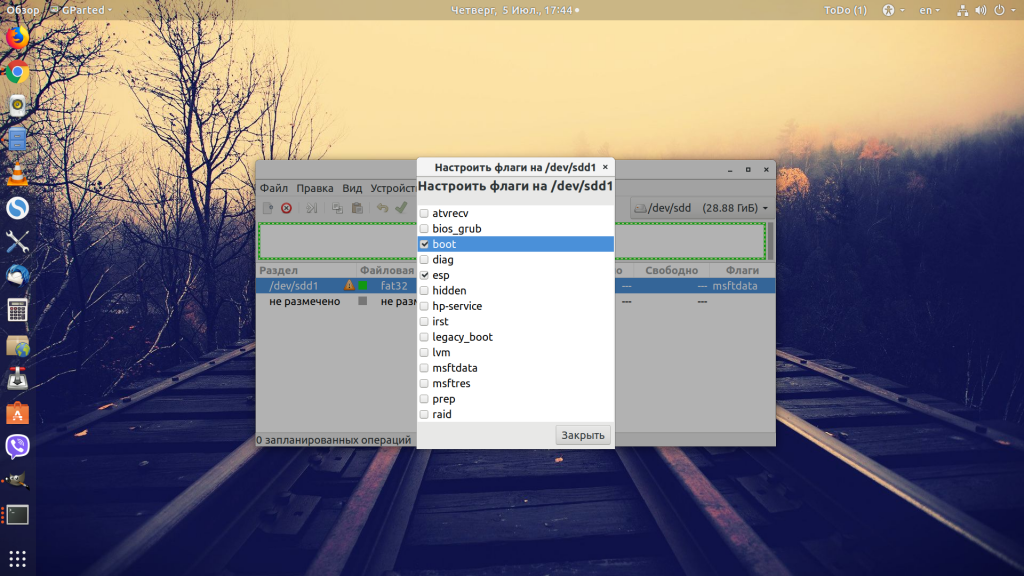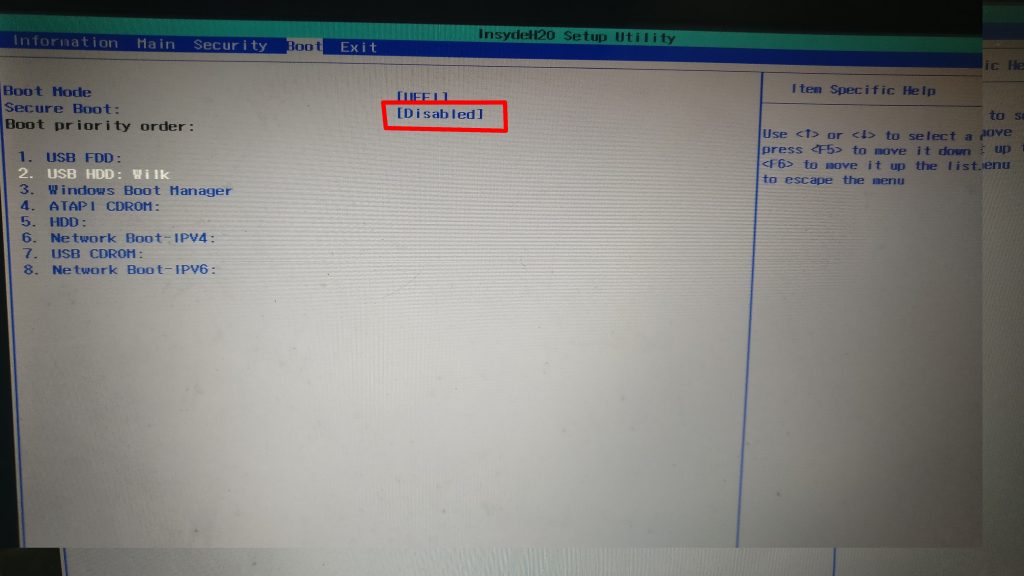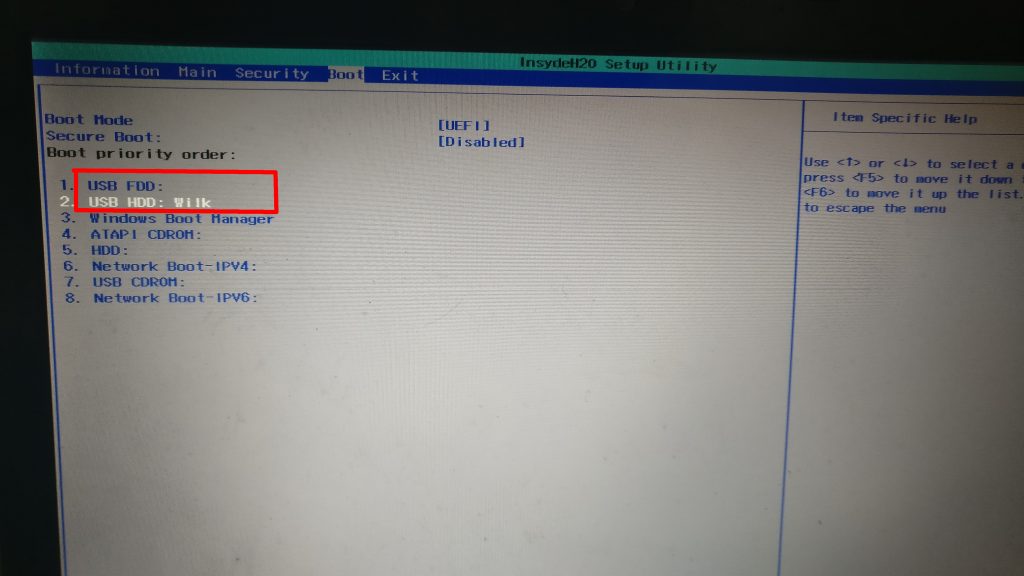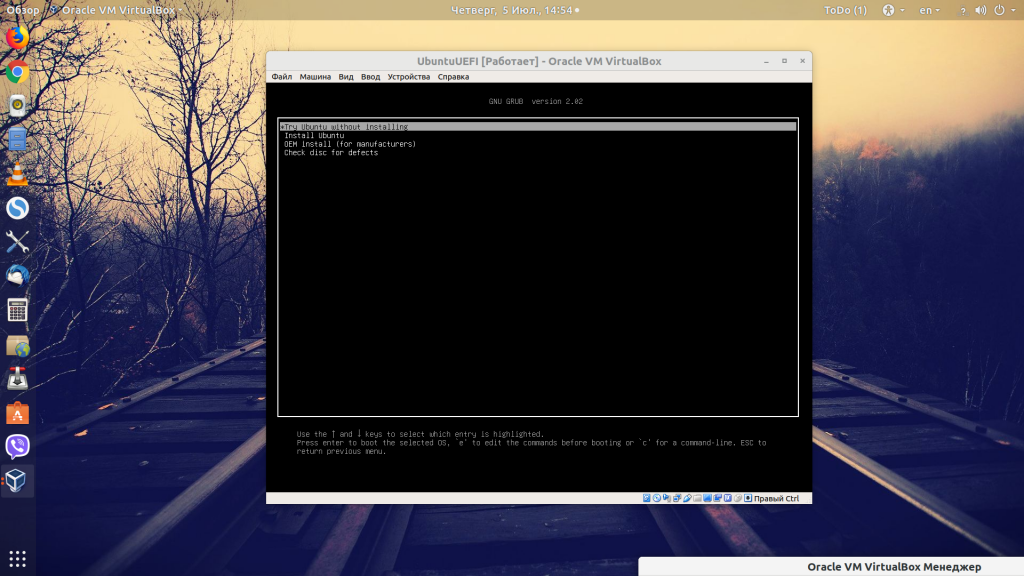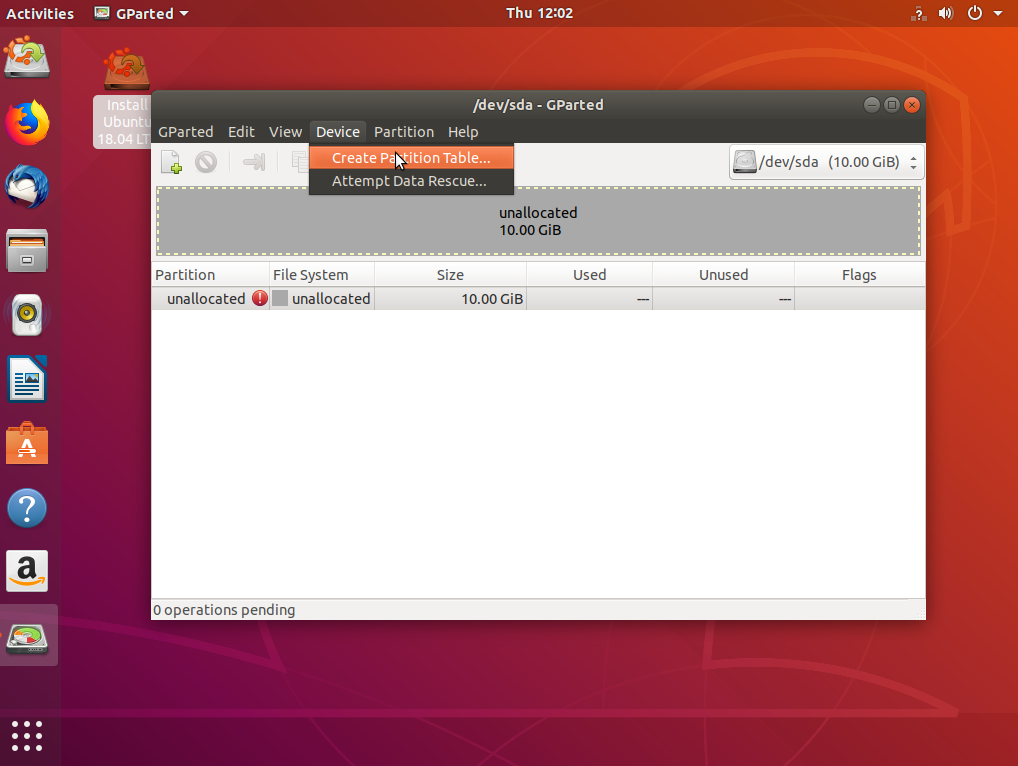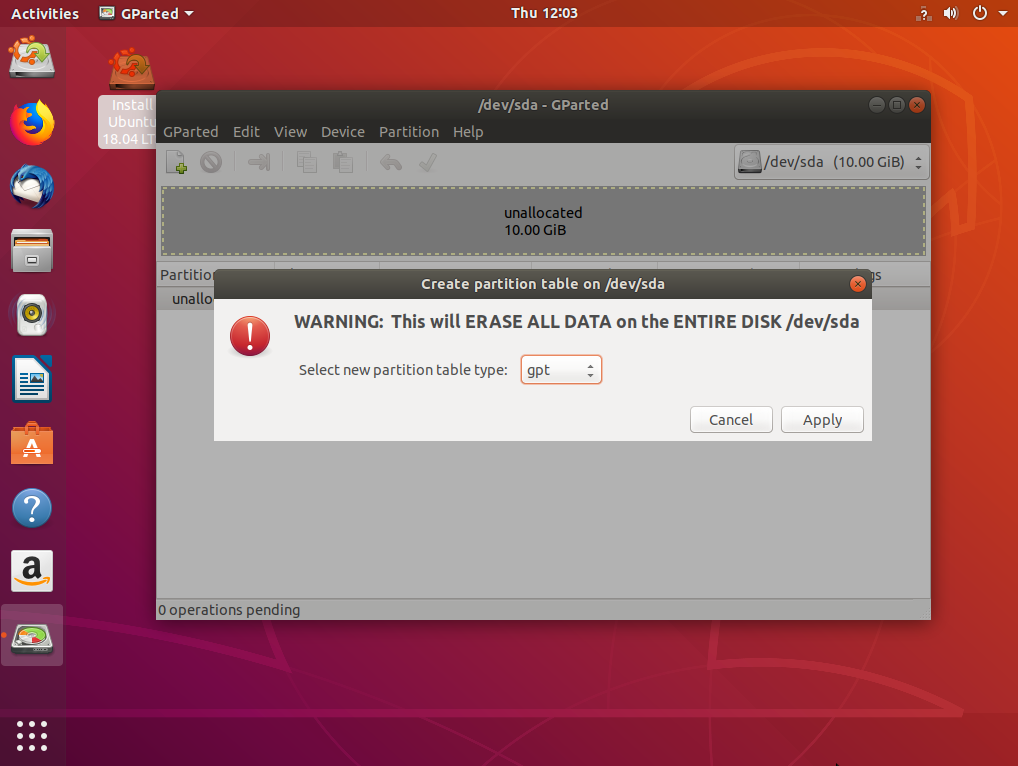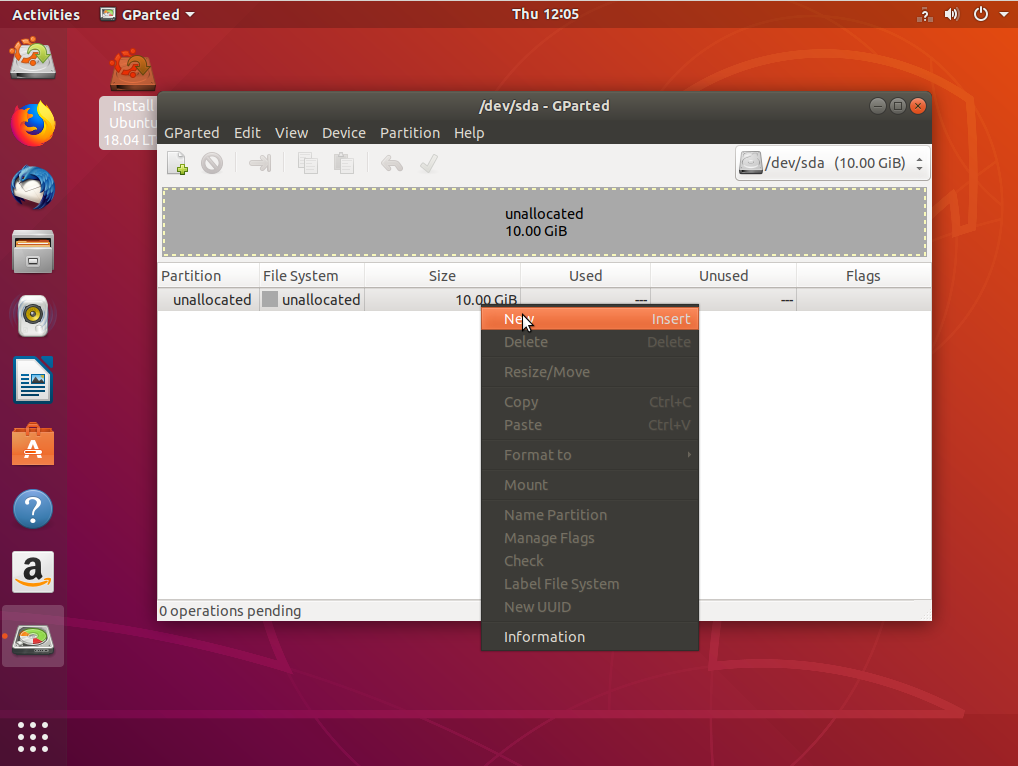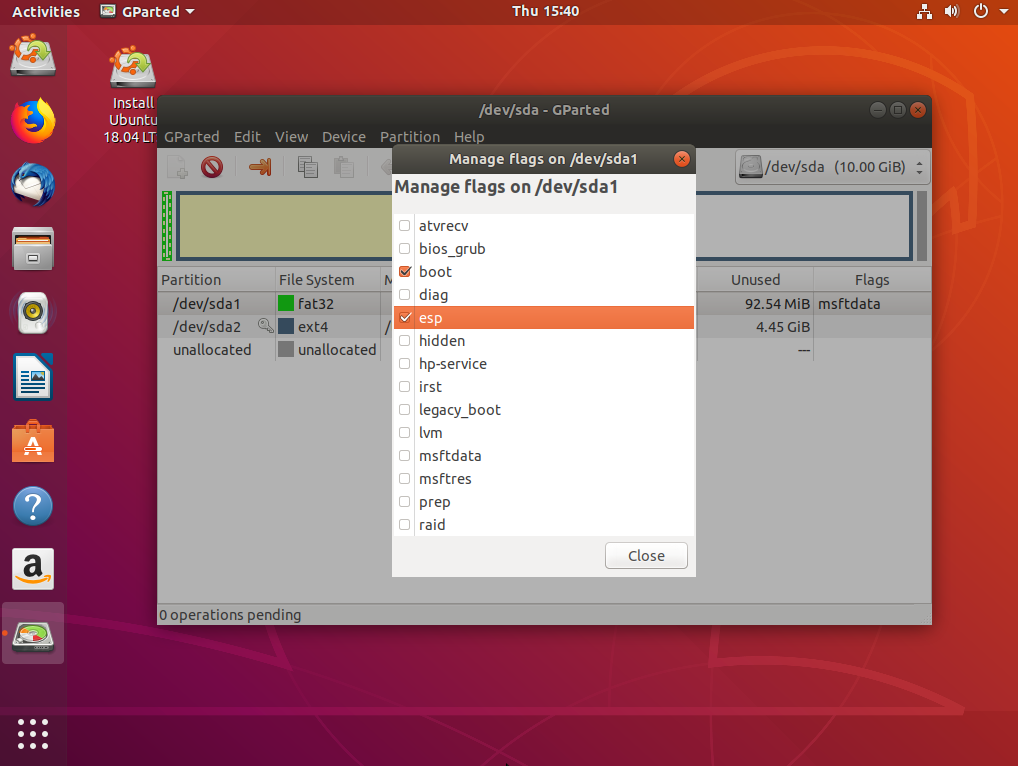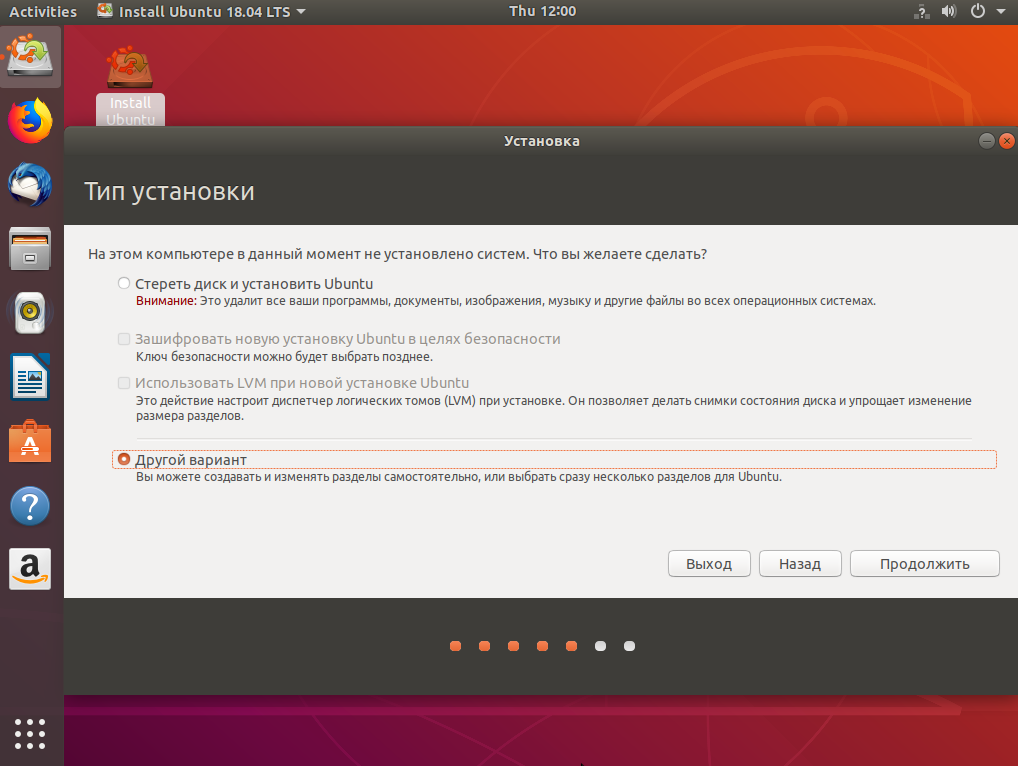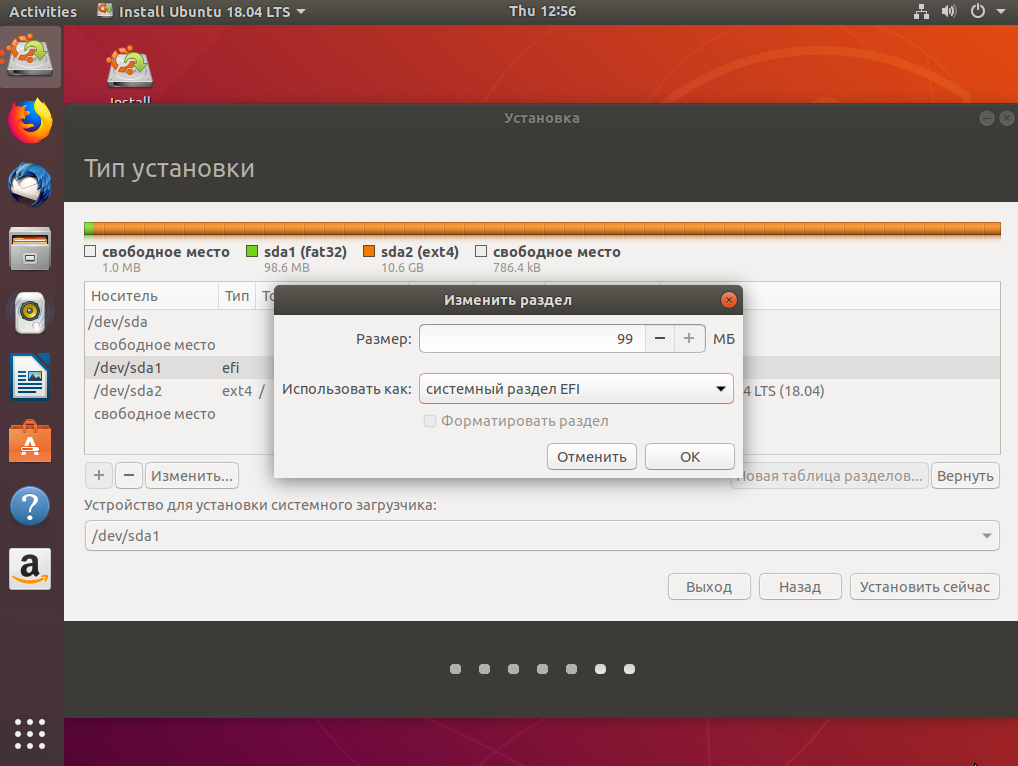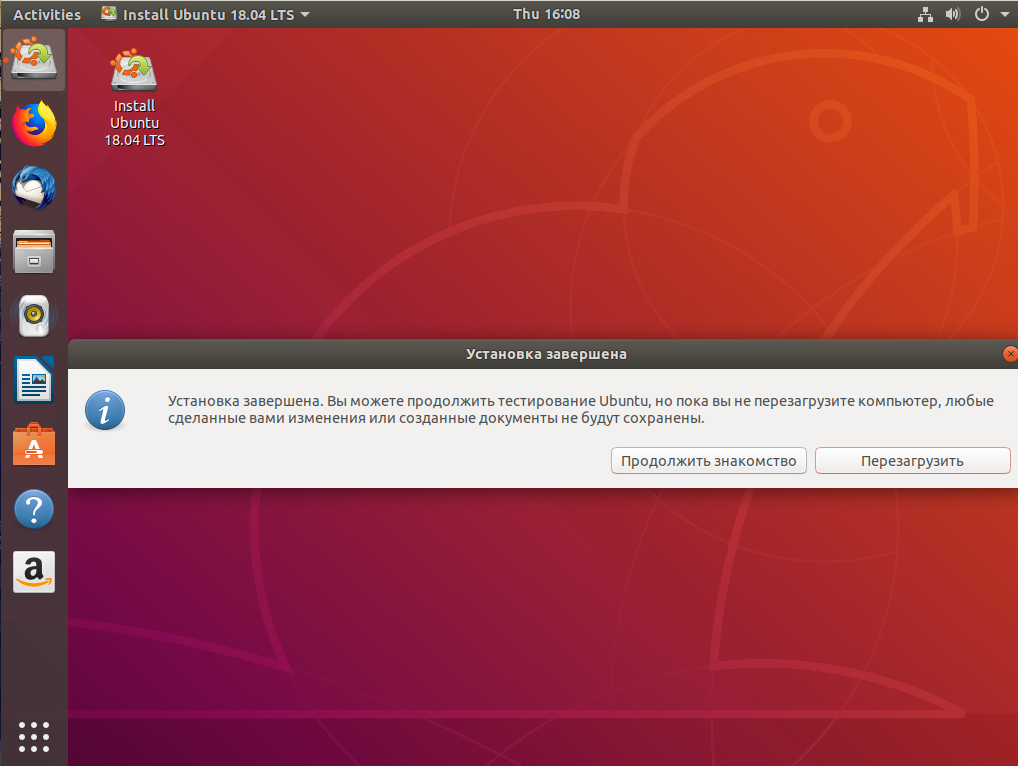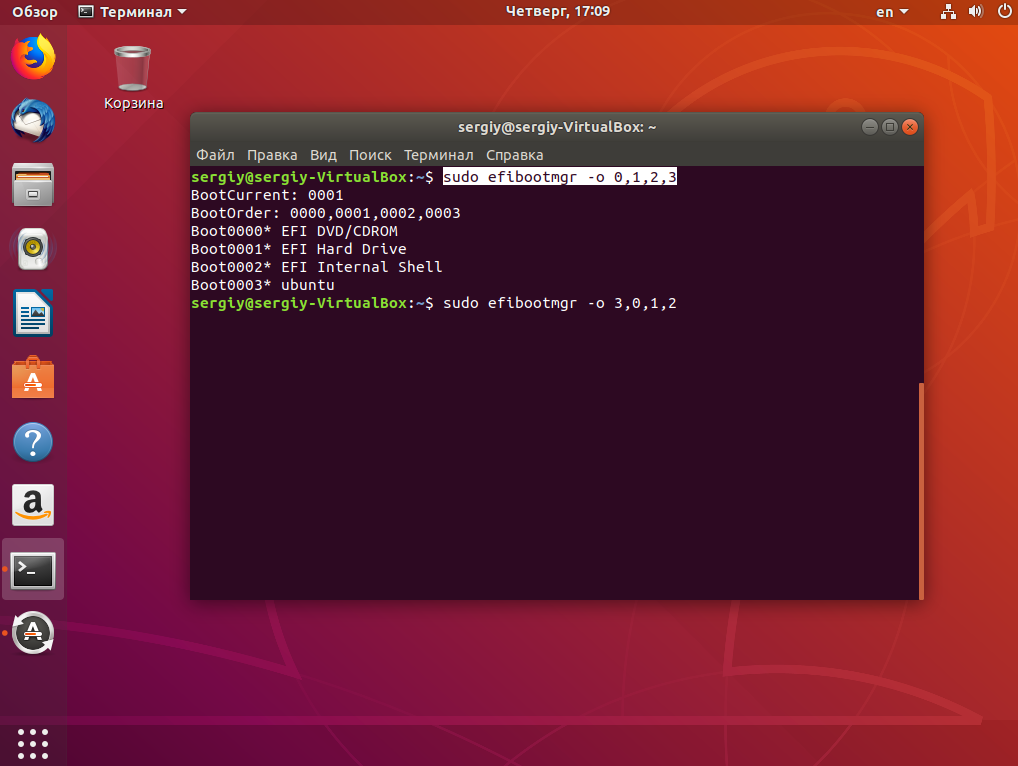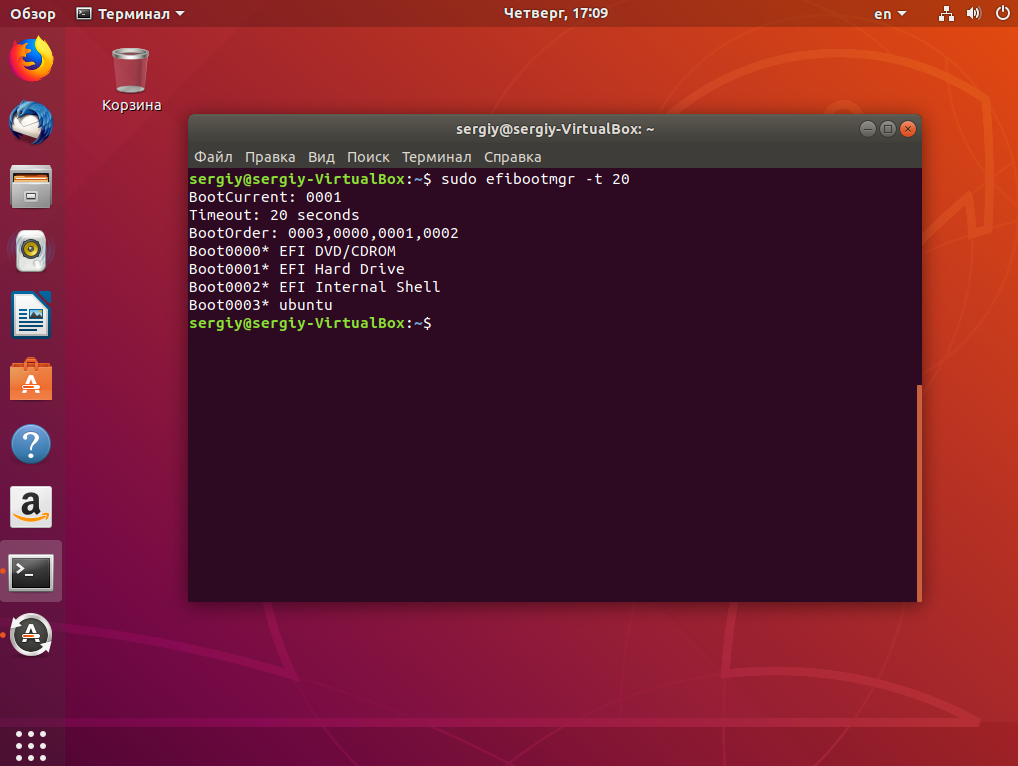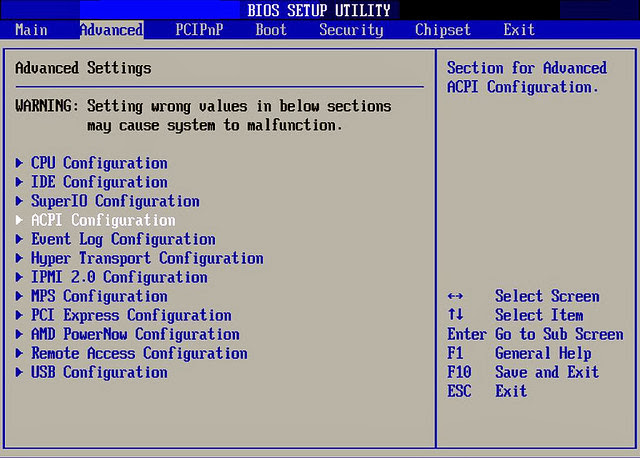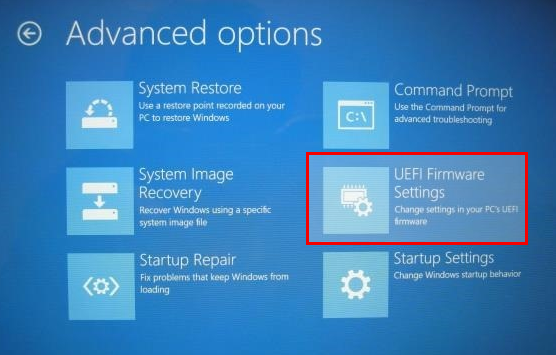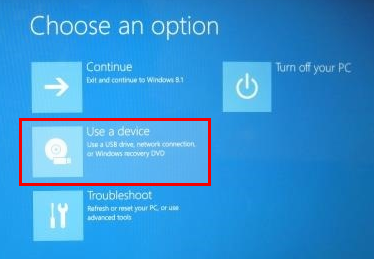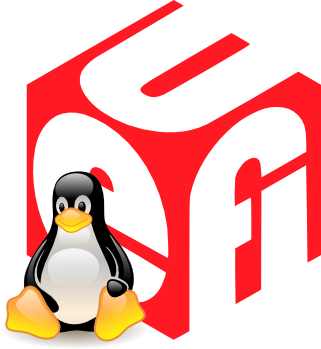Как установить linux uefi
Установка Linux на UEFI
Перед тем, как начинает загружаться операционная система, специализированное программное обеспечение компьютера инициализирует все компоненты, проверяет их готовность к работе и только потом передает управление загрузчику ОС.
Раньше для этих целей использовался набор программ BIOS, но этот стандарт сейчас считается устаревшим, а ему на замену пришла технология UEFI, которая поддерживает защищенную загрузку, имеет приятный графический интерфейс настройки и много других преимуществ. Большинство современных материнских плат и ноутбуков выпускаются уже с UEFI. В этой статье мы рассмотрим как выполняется установка Linux на UEFI и с какими проблемами вы можете столкнуться.
Установка Linux на Legasy BIOS
Это вариант для владельцев плат UEFI, которые не хотят разбираться в тонкостях использования этой технологии и согласны использовать свое устройство как раньше с BIOS. Большинство материнских плат позволяют эмулировать режим BIOS. В этом режиме вы можете установить Linux безо всяких проблем и дополнительных разделов, так как это делалось в BIOS.
Чтобы включить режим Legasy BIOS надо войти в настройки BIOS/UEFI с помощью кнопки F2, Del или Shift+F2 и найти там соответствующий пункт. Например, у меня этот пункт находится на вкладке Boot. Здесь нужно выбрать режим загрузки UEFI или Legasy.
После сохранения настроек вы можете устанавливать свою операционную систему как обычно. Если же вас такой вариант не устраивает, дальше мы рассмотрим как установить Linux именно на UEFI.
Установка Linux на платы с UEFI
Я буду рассматривать установку на примере Ubuntu, но все действия аналогичны и для других дистрибутивов. Сначала необходимо записать образ диска на флешку. Большинство дистрибутивов уже поддерживают загрузку в UEFI.
Шаг 1. Запись Linux на флешку UEFI в Linux
Для записи образа на флешку в Linux лучше использовать утилиту Etcher. Программа запишет носитель, который можно загружать как в UEFI, так и в обычной системе. После запуска программы надо выбрать образ системы:
Затем карту памяти и дождаться завершения записи:
Также можно записать образ на флешку вручную. Это проще чем для обычного BIOS, хотя и потребует больше действий. Сначала отформатируйте ваш носитель в FAT32. Это можно сделать в стандартной утилите управления дисками Gnome:
Затем распакуйте содержимое установочного образа в корень флешки:
Нажмите правой кнопкой по разделу, выберите Управление флагами и установите галочки на против флагов boot и lba.
Каким бы способом вы не пользовались, ваша флешка готова и вы можете с нее загружаться. Большинство образов Linux уже содержат загрузчик EFI и прошивка компьютера его найдет при следующей перезагрузке.
Шаг 1 (альтернатива). Запись Linux на флешку UEFI в Windows
Если вы решили записать Linux в Windows, то лучше использовать утилиту Rufus. В ней необходимо выставить такие параметры:
Шаг 2. Выбор порядка загрузки
Для того чтобы ваша система смогла загрузиться с только что записанной флешки нужно отключить UEFI Secure Boot. Этот режим позволяет загружаться только подписанным операционным системам, а подписанными являются только ОС от Microsoft. Поэтому для Linux этот режим надо отключать. У меня эта настройка тоже есть на вкладке Boot:
Кроме того, надо установить на первое место флешку:
После этого можно перезагружать компьютер и приступать к установке. Если у вас появилось вот такое окно, значит все хорошо. Здесь надо выбрать «Try Ubuntu without installing», это обязательное условие:
Я не буду описывать все шаги установки, которые надо выполнить, они ничем не отличаются от установки обычной ОС, отличие только в установке загрузчика и разметке диска. На нем и остановимся далее.
Шаг 3. Разметка диска для UEFI
У UEFI в этом плане есть несколько отличий от BIOS. Во первых, это использование таблицы разделов диска GPT. Это новая технология, которая имеет массу преимуществ над MBR, среди которых очень большое количество первичных разделов (в MBR только четыре), восстановление при повреждениях, и многое другое. Подробнее о том чем GPT отличается от MBR читайте в отдельной статье. Второе отличие в том, что файлы загрузчика операционной системы больше не хранятся в первых 512 байтах жесткого диска. Все они хранятся на отдельном разделе, который называется ESP.
В списке выберите таблицу разделов GPT:
Дальше переходим к созданию разделов.
Шаг 4. Создание раздела ESP
В Gparted нам необходимо создать только раздел ESP для UEFI. Для этого выберите «Незамеченно», а затем нажмите по нему правой кнопкой и выберите «New»:
Затем нажмите «Manage Flags» и установите галочки напротив флагов «boot» и «efi».
Далее переходим к установщику Ubuntu.
Шаг 5. Вариант разметки дисков
Когда система предложит выбрать способ разметки можно позволить системе все разметить автоматически. Но это только в том случае, если вы у вас уже не установлена какая-либо операционная система. Иначе выбираем «Свой вариант»:
Шаг 6. Назначение разделов
Если вы выбрали другой вариант разметки, то перед вами откроется меню со списком всех разделов. Найдите внизу окна «Устройство для установки загрузчика» и выберите в списке раздел для EFI.
Затем кликните по разделу для EFI в списке и выберите «Системный раздел EFI»:
Далее можно продолжить установку как обычно. Вам надо создать корневой раздел, и по желанию вы можете создать раздел для загрузчика, подкачки и домашний раздел. Подробнее про установку Ubuntu 18.04 вы можете прочитать по ссылке.
Шаг 7. Завершение установки
После того как все файлы распакуются и установится загрузчик установка Linux на UEFI будет завершена, вы можете перезагрузить комьпютер и пользоваться своей системой как обычно.
Но давайте еще рассмотрим управление пунктами меню и загрузчиками EFI.
Управление загрузчиком UEFI с помощью eifbootmgr
Когда система загрузится вы можете отобразить настройки UEFI по умолчанию выполнив команду:
Рассмотрим подробнее что означает каждый из параметров:
И вернем обратно на первое место Ubuntu:
Можно изменить таймаут, чтобы отображалось меню выбора системы:
Здесь мы установили таймаут в 20 секунд.
Выводы
В этой статье мы рассмотрели как установить Linux на UEFI, а также как управлять порядком загрузки в установленной системе. Теперь, если у вас возникнет желание установить эту операционную систему на свой новый ноутбук с EFI, то вы уже знаете как это сделать. Если у вас остались вопросы, спрашивайте в комментариях!
compizomania
Азбука в Linux для начинающих и не только. Я знаю только то, что ничего не знаю, но другие не знают и этого. Сократ
Страницы
17 ноября 2013
Как установить Linux OS на компьютер с UEFI (Secure Boot)

1. BIOS (англ. basic input/output system — «базовая система ввода-вывода»).
В персональных IBM PC-совместимых компьютерах, использующих микроархитектуру x86, BIOS представляет собой набор записанных в микросхему EEPROM (ЭСППЗУ) персонального компьютера микропрограмм (образующих системное программное обеспечение), обеспечивающих начальную загрузку компьютера и последующий запуск операционной системы. (Wiki)
2. UEFI — Extensible Firmware Interface (EFI) (англ. Расширяемый интерфейс прошивки) — интерфейс между операционной системой и микропрограммами, управляющими низкоуровневыми функциями оборудования, его основное предназначение: корректно инициализировать оборудование при включении системы и передать управление загрузчику операционной системы. EFI предназначен для замены BIOS — интерфейса, который традиционно используется всеми IBM PC-совместимыми персональными компьютерами. Первая спецификация EFI была разработана Intel, позднее от первого названия отказались и последняя версия стандарта носит название Unified Extensible Firmware Interface (UEFI). В настоящее время разработкой UEFI занимается Unified EFI Forum. (Wiki)
Итак, если выражаться простым языком, обе микропрограммы служат прежде всего для начальной загрузки компьютера и последующего запуска операционной системы.
На компьютеры с BIOS, которые выпускались до недавнего времени, мы могли свободно загрузить и установить любую Linux OS рядом с Windows, а затем во время загрузки выбрать в загрузчике GRUB систему, какой будем пользоваться в настоящий момент.
В новых компьютерах с UEFI и предустановленной Windows 8 установить Linux OS рядом с Windows, задача усложнилась, т.к. включённая Secure Boot не позволяет это сделать. По умолчанию машина с прошивкой UEFI будет загружаться только с подписанным ключом, встроенным в прошивку UEFI.
По данному вопросу в интернет кругах среди специалистов велись жаркие дебаты, о том что существует сговор между Microsoft и производителями компьютеров, с целью невозможности установки других систем кроме Windows на данных машинах. На это Microsoft отвечала, что это делается в целях безопасности системы и что даже Windows 7 будет невозможно установить с прошивкой UEFI. Но оставим эти споры. Как говорится: «Плетью обуха не перешибёшь» и будем двигаться дальше, чтобы всё-таки решить данную проблему если хотим установить Linux OS на подобной машине.
Варианты установки Linux OS:
1. Выберите дистрибутив Linux, который поддерживает Secure Boot.
Современные версии Ubuntu, начиная с Ubuntu 12.04.2 LTS и старше будут грузиться и устанавливаться обычно на большинстве компьютеров с включенным Secure Boot. Это потому, что по договорённости Canonical c Microsoft, загрузчик EFI подписан ключом для установки Ubuntu. Но разработчики Ubuntu отмечают, что Ubuntu может не загружаться на всех компьютерах с прошивкой UEFI. Пользователям возможно потребуется отключить Secure Boot для использования Ubuntu на некоторых компьютерах.
2. Отключить Secure Boot.
Secure Boot может быть отключен, что даёт возможность устанавливать и загружать системы Linux, как на старые ПК с традиционнм BIOS. Это также необходимо, если вы хотите установить более старую версию Windows, которая была разработана до UEFI, например, Windows 7.
Как отключить Secure Boot?
Для доступа к экрану UEFI и отключению Secure Boot, вам нужно прежде пререзагрузить компьютер. Для этого войдите в меню Windows 8. Чтобы сделать это, откройте Настройки, нажмите счетание клавиш Windows+ I и нажмите кнопку Power, затем нажмите и удерживайте клавишу Shift, и Перезагрузить.
Где и нужно отключить Secure Boot Control:
Загрузка со съемного носителя.
После загрузки с помощью съемных устройств, вы можете установить дистрибутив Linux, как обычно или просто использовать Live образ со съемного устройства, не устанавливая его.
Linux на UEFI: Руководство по быстрой установке
Введение
В течение нескольких лет от глаз большинства обычных пользователей была скрыта новая технология прошивки (программного обеспечения, зашитого в «железо» компьютера и используемого при его загрузке — прим.пер.). Она, известная как технология Extensible Firmware Interface (EFI), или в последнее время, как технология Unified EFI (UEFI, которая является по существу версией EFI 2.x), начала заменять старый вариант прошивки Basic Input/Output System (BIOS), с которой немного знакомы, по крайней мере, наиболее опытные Интернет-пользователи.
Эта статья представляет собой краткое введение в технологию EFI для пользователей Linux, в том числе в ней даются советы о том, как начать установку системы Linux на такой компьютер. К сожалению, тема EFI является обширной; само программное обеспечение EFI является сложным, а во многих реализациях есть специфические для конкретной системы особенности и даже ошибки. Таким образом, в этой статье я не смогу описать все, что вам нужно знать для того, чтобы установить и использовать Linux на компьютере с EFI. Тем не менее, я надеюсь на то, что вы будет считать эту статью полезной отправной точкой, а ссылки внутри каждого раздела и раздела «Ссылки и дополнительная информация», расположенного в конце статьи, укажут вам, где найти дополнительную документацию.
В вашем компьютере используется EFI?
EFI является одним из видов прошивки, что означает, что это такое программное обеспечение, которое встроено в компьютер для выполнения низкоуровневых задач. Самое важное, что прошивка контролирует процесс загрузки компьютера, а это в свою очередь означает, что компьютеры, использующие EFI, загружаются не так, как это происходит в компьютерах, использующих BIOS. Немного ниже будет приведено частное исключение из этого правила. Это различие может значительно усложнить создание инсталляционного носителя с ОС, но как только все будет настроено и заработает, оно будет мало влиять на каждодневную работу компьютера. Обратите внимание, что большинство производителей для обозначения своих вариантов прошивок EFI используют термин «BIOS». Я считаю, что такое использование терминов ведет к заблуждению, так что я избегаю этого; на мой взгляд, EFI и BIOS являются двумя различными типами прошивок.
Сразу как только компьютеры Mac, созданные на базе Intel, были впервые выпущены в 2006 году, на них была использована прошивка EFI. С конца 2012 года большинство компьютеров, которые поставляются с Windows 8 или более поздней версией, загружаются по умолчанию с использованием UEFI, и, на самом деле, в большинстве компьютеров, выпущенных с середины 2011 года, используется прошивка UEFI, хотя по умолчанию они могут не загружаться в режиме EFI. В некоторых компьютерах, продававшихся до 2011 года, также поддерживается прошивка EFI, хотя большинство таких компьютеров по умолчанию загружаются в режиме BIOS.
Следует упомянуть еще об одной дополнительной функции UEFI: режиме Secure Boot. Эта функция предназначена для минимизации риска заражения компьютера вирусами вида boot kit, которые являются одним из видов вредоносного ПО, заражающего загрузчик компьютера. В частности, эти вирусы обнаруживать и удалять особенно трудно, что делает более приоритетным их блокирование. Фирма Microsoft требует, чтобы все настольные и портативные компьютеры, на которых есть логотип Windows 8, поставлялись с включенным режимом Secure Boot. Такой вариант конфигурации усложняет установку Linux, хотя в некоторых дистрибутивах справляются с этой проблемой лучше, чем в других. Впрочем, не бойтесь режима Secure Boot в EFI или в UEFI, возможно, что в компьютере с EFI режим Secure Boot не поддерживается и даже на тех компьютерах x86-64 с EFI, на которых режим Secure Boot поддерживается, его можно отключить. Фирма Microsoft требует это для сертификации Windows 8; но это требование отменено для компьютеров ARM — для таких компьютеров, которые поставляются с Windows 8, пользователям не разрешается отключать режим Secure Boot. К счастью, в настоящее время компьютеры на основе ARM с операционной системой Windows 8 достаточно редки. Я не рекомендую ими пользоваться.
В вашем дистрибутиве поддерживается EFI?
Чтобы определить, поддерживается ли в вашем дистрибутиве прошивка EFI, вам следует просмотреть список его возможностей. Также вам следует обратить внимание на поддержку в вашем дистрибутиве режима Secure Boot, особенно если вы намерены использовать двойную загрузку с Windows 8. Обратите внимание, что даже в дистрибутивах, в которых официально поддерживается режим Secure Boot, может потребоваться отключить эту функцию, так как режим Secure Boot для Linux зачастую оставляет желать лучшего или создает проблемы.
Подготовка к установке Linux
Несколько подготовительных шагов помогут вам более гладко выполнить инсталляцию вашей системы Linux на компьютере с прошивкой EFI:
Установка Linux
В большинстве дистрибутивов Linux предоставляются достаточно полные инструкции по установке; но в инсталляторах с режимом EFI я обнаружил несколько общих камней преткновения:
Устранение постустановочных проблем
Если вы перезагрузили компьютер и он загружается непосредственно в Windows, то, вполне вероятно, что не был должным образом установлен ваш загрузчик Linux или менеджер загрузки. (Хотя вы должны сначала попробовать отключить режим Secure Boot; как я уже говорил, он часто вызывает проблемы). Есть несколько возможных решений этой проблемы:
Как установить linux uefi
В течение нескольких лет от глаз большинства обычных пользователей была скрыта новая технология прошивки. Она, известная как технология Extensible Firmware Interface (EFI), или в последнее время, как технология Unified EFI (UEFI, которая является по существу версией EFI 2.x), начала заменять старый вариант прошивки Basic Input/Output System (BIOS), с которой немного знакомы, по крайней мере, наиболее опытные Интернет-пользователи.
Эта статья представляет собой краткое введение в технологию EFI для пользователей Linux, в том числе в ней даются советы о том, как начать установку системы Linux на такой компьютер. К сожалению, тема EFI является обширной; само программное обеспечение EFI является сложным, а во многих реализациях есть специфические для конкретной системы особенности и даже ошибки. Таким образом, в этой статье я не смогу описать все, что вам нужно знать для того, чтобы установить и использовать Linux на компьютере с EFI. Тем не менее, я надеюсь на то, что вы будет считать эту статью полезной отправной точкой, а ссылки внутри каждого раздела и раздела «Ссылки и дополнительная информация», расположенного в конце статьи, укажут вам, где найти дополнительную документацию.
В вашем компьютере используется EFI?
EFI является одним из видов прошивки, что означает, что это такое программное обеспечение, которое встроено в компьютер для выполнения низкоуровневых задач. Самое важное, что прошивка контролирует процесс загрузки компьютера, а это в свою очередь означает, что компьютеры, использующие EFI, загружаются не так, как это происходит в компьютерах, использующих BIOS. Немного ниже будет приведено частное исключение из этого правила. Это различие может значительно усложнить создание инсталляционного носителя с ОС, но как только все будет настроено и заработает, оно будет мало влиять на каждодневную работу компьютера. Обратите внимание, что большинство производителей для обозначения своих вариантов прошивок EFI используют термин «BIOS». Я считаю, что такое использование терминов ведет к заблуждению, так что я избегаю этого; на мой взгляд, EFI и BIOS являются двумя различными типами прошивок.
Примечание: Прошивка EFI, которую фирма Apple использует на компьютерах Mac, необычна во многих отношениях. Хотя большая часть рассуждений, излагаемых в данной статье, применима к компьютерам Mac, некоторые детали отличаются, особенно когда речь идет о создании загрузчиков EFI. Эту задачу лучше всего выполнить в OS X с помощью утилиты bless, которая есть на компьютерах Mac, но в данной статье не описывается.
Сразу как только компьютеры Mac, созданные на базе Intel, были впервые выпущены в 2006 году, на них была использована прошивка EFI. С конца 2012 года большинство компьютеров, которые поставляются с Windows 8 или более поздней версией, загружаются по умолчанию с использованием UEFI, и, на самом деле, в большинстве компьютеров, выпущенных с середины 2011 года, используется прошивка UEFI, хотя по умолчанию они могут не загружаться в режиме EFI. В некоторых компьютерах, продававшихся до 2011 года, также поддерживается прошивка EFI, хотя большинство таких компьютеров по умолчанию загружаются в режиме BIOS.
Если вы не уверены в том, есть ли в вашем компьютере поддержка EFI, вам следует посмотреть вашу утилиту работы с прошивкой setup и поискать, есть ли в руководстве пользователя ссылки на EFI, UEFI или legacy booting (старый вариант загрузки). Это можно быстро сделать при помощи поиска в файле PDF вашего руководства. Если вы не найдете ни одной такой ссылки, то ваш компьютер, вероятно, использует старый вариант BIOS («legacy BIOS»), но если вы найдете ссылки на эти термины, то определенно используется режим EFI. Вы также можете попробовать загрузиться с загрузочного носителя, на котором находится только загрузчик режима EFI. Для этого теста хорошим выбором будет образ для флешки USB или CD-R с загрузчиком rEFInd.
Прежде чем двигаться дальше, вы должны знать, что в большинстве прошивок EFI компьютерах x86 и x86-64 есть компонент, известный как модуль совместимости поддержки Compatibility Support Module (CSM), который позволяет EFI загружать операционные системы, использующие старый механизм загрузки в стиле BIOS. Это может быть очень удобным, т.к. обеспечивается обратная совместимость, но при этом также возникают сложности, поскольку нет никакой стандартизации в правилах и пользовательском интерфейсе, управляющем тем, когда компьютер загружается в режиме EFI, а когда — в режиме BIOS (или CSM и legacy, что тоже самое). В частности, слишком легко случайно загрузить инсталляционный носитель Linux в режиме BIOS/CSM/legacy, что приведет к установке в Linux режима BIOS/CSM/legacy. В случае, когда Linux — ваша единственная ОС, этот режим может работать хорошо, но он усложняет процесс загрузки в случае, если у вас двойная загрузка с Windows в режиме EFI. Может также возникнуть противоположная ситуация. Ниже будет рассказано о том, как загрузить ваш инсталлятор в правильном режиме.
Следует упомянуть еще об одной дополнительной функции UEFI: режиме Secure Boot. Эта функция предназначена для минимизации риска заражения компьютера вирусами вида boot kit, которые являются одним из видов вредоносного ПО, заражающего загрузчик компьютера. В частности, эти вирусы обнаруживать и удалять особенно трудно, что делает более приоритетным их блокирование. Фирма Microsoft требует, чтобы все настольные и портативные компьютеры, на которых есть логотип Windows 8, поставлялись с включенным режимом Secure Boot. Такой вариант конфигурации усложняет установку Linux, хотя в некоторых дистрибутивах справляются с этой проблемой лучше, чем в других. Впрочем, не бойтесь режима Secure Boot в EFI или в UEFI, возможно, что в компьютере с EFI режим Secure Boot не поддерживается и даже на тех компьютерах x86-64 с EFI, на которых режим Secure Boot поддерживается, его можно отключить. Фирма Microsoft требует это для сертификации Windows 8; но это требование отменено для компьютеров ARM — для таких компьютеров, которые поставляются с Windows 8, пользователям не разрешается отключать режим Secure Boot. К счастью, в настоящее время компьютеры на основе ARM с операционной системой Windows 8 достаточно редки. Я не рекомендую ими пользоваться.
В вашем дистрибутиве поддерживается EFI?
На момент написания статьи (в конце 2013 года), в большинстве дистрибутивов Linux поддерживается режим EFI; на самом деле, большинство из них поддерживают его в течение многих лет. Но в различных дистрибутивах качество этой поддержки различно. Что касается имен нескольких популярных дистрибутивов, то по моим оценкам, качество поддержки EFI является лучшим в Fedora и падает в OpenSUSE, Ubuntu и Mint. Некоторые дистрибутивы, более близкие по принципам к технологии «сделай сам», такие как, Gentoo, официально не поддерживают EFI, но их особенности позволяют легко добавлять поддержку EFI. На самом деле, поддержку EFI можно добавить в любой дистрибутив: вам нужно его установить (даже в режиме BIOS), а затем установить на компьютере загрузчик EFI.
Чтобы определить, поддерживается ли в вашем дистрибутиве прошивка EFI, вам следует просмотреть список его возможностей. Также вам следует обратить внимание на поддержку в вашем дистрибутиве режима Secure Boot, особенно если вы намерены использовать двойную загрузку с Windows 8. Обратите внимание, что даже в дистрибутивах, в которых официально поддерживается режим Secure Boot, может потребоваться отключить эту функцию, так как режим Secure Boot для Linux зачастую оставляет желать лучшего или создает проблемы.
Подготовка к установке Linux
Несколько подготовительных шагов помогут вам более гладко выполнить инсталляцию вашей системы Linux на компьютере с прошивкой EFI:
Установка Linux
В большинстве дистрибутивов Linux предоставляются достаточно полные инструкции по установке; но в инсталляторах с режимом EFI я обнаружил несколько общих камней преткновения:
В некоторых случаях, вы, может быть, вынуждены установить Linux в режиме BIOS. Затем в некоторых случаях для Linux для того, чтобы начать загрузку в режиме EFI, вы сможете вручную установить загрузчик режима EFI.
Устранение постустановочных проблем
Если окажется, что вы не сможете добиться загрузки Linux в режиме EFI, а режим загрузки BIOS работает, вы можете полностью отказаться от режима EFI. Это самый простой подход для компьютеров только с системой Linux, просто установите загрузчик режима BIOS (что должен сделать инсталлятор в случае, если он работает в режиме BIOS). Хотя если вы используете двойную загрузку с Windows с режимом EFI, то самым простым решением является установка моего менеджера загрузки rEFInd. Установите его из Windows и отредактируйте файл refind.conf: Раскомментируйте строку scanfor и убедитесь, что среди вариантов есть вариант hdbios. Это позволит менеджеру rEFInd перенаправить процесс загрузки в загрузчик режима BIOS. Это решение работает для многих систем, но иногда, по той или иной причине, его использовать не удается.
Если вы перезагрузили компьютер и он загружается непосредственно в Windows, то, вполне вероятно, что не был должным образом установлен ваш загрузчик Linux или менеджер загрузки. (Хотя вы должны сначала попробовать отключить режим Secure Boot; как я уже говорил, он часто вызывает проблемы). Есть несколько возможных решений этой проблемы:
Еще один класс проблем относится к проблемам работы загрузчика — Если вы увидели GRUB (или любой другой загрузчик или менеджер загрузки, который по умолчанию используется в вашем дистрибутиве), но ОС не загружается, то необходимо решить эту проблему. Windows часто не загружается, т. к. GRUB 2 очень привередливо относится к загрузке Windows. В некоторых случаях эта проблема может усугубится использованием режима Secure Boot. Что касается проблем с загрузкой Linux, то после того, как будет загружен GRUB, может возникнуть ряд проблем, и они, вероятно, будут похожи на проблемы загрузки Linux в режиме BIOS, так что здесь я не буду рассматривать.
Несмотря на то, что GRUB 2 используется очень часто, по моему мнению, этот загрузчик довольно слабый — это очень сложная программа, которую сложно настраивать и использовать. Таким образом, если вы столкнетесь с проблемами с GRUB, моим первоначальным советом будет заменить его чем-то другим. На моей странице о загрузчиках EFI в Linux описаны имеющиеся варианты. К ним относится мой собственный менеджер загрузки rEFInd, который гораздо проще в установке и обслуживании. Несмотря на то, что во многих дистрибутивах действительно удается заставить работать GRUB 2, но если вы из-за проблем с GRUB 2 намереваетесь его заменить, то, очевидно, что в вашем случае это не так!